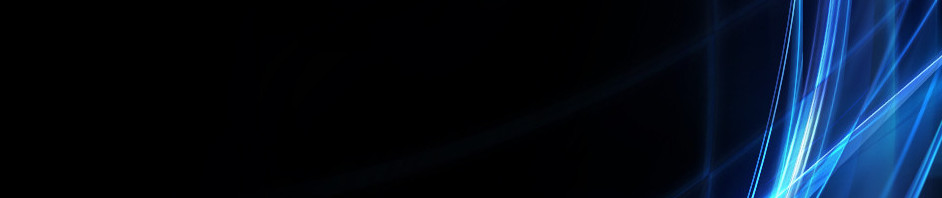PERTEMUAN 11 SISTEM OPERASI
Pada postingan kali ini saya akan membahas tentang sistem pemaketan dan konsep distribusi...
Konsep Distribusi
Linux adalah sebuah system operasi yang dikembangkan dengan berbasis Unix-sys dan Linux dikembangkan pertama kali oleh Linux Trovalds. Pendahulu kernel ada 3 variasi yaitu : REDHAT, DEBIAN, dan SLACKWARE. Ada banyak turunan kernel dari REDHAT, DEBIAN, dan SLACKWARE, dan pada saat ini sudah tercatat banyak turunan-turunan dari REDHAT, DEBIAN, dan SLACKWARE dapat juga diakses secara aman.
Repository
Repository merupakan sebuah media penyimpanan paket aplikasi, library, maupun source code yang dibutuhkan oleh linux secara lengkap.
system pemaketan
Pada awalnya sebuah aplikasi (source code) dilinux belum berbentuk sebuah package, untuk itu kita perlu melakukan build terlebih dahulu sebelum decompile & dapat digunakan
system pemaketan pada debian
Debian Package Management System, paketnya berformat .deb (paket debian). Sistem toolnya adalah dpkg dan dikembangkan pula sistem managemen paket yang sangat memudahkan end user yakni APT (Advanced Packaging Tool).
Manajemen paket
Manajemen paket juga berfungsi membantu pengguna dalam memanage sebuah paket aplikasi yang berbentuk code sehingga pengguna tidak sulit lagi dlam melakukan build dan compile pada sebuah software secara manual.
Teknologi sistem APT ini banyak di adopsi ke distribusi GNU/Linux lain, karena kemudahan dan kemampuannya yang teruji powerfull.
Alur system pemaketan
1.source kode
Dalam ilmu komputer, source code adalah kumpulan bahasa pemrogramman komputer yang ditulis dan dapat di baca manusia
2.Build code
3.Pre-build code
4.Package
sekian dulu dari sya,,,semoga bermanfaat...
Struktur Direktory Linux
Kali ini saya akan membahas tntang membuat Struktur Direktory Di Linux,,,
Kita akan membuat struktur direktori seperti pada gambar di atas step by step,,,,
Pertama Buka terminal dengan menekan tombol Ctrl+Alt+t. Dan kita langsung saja masuk sebagai super user dengan menjalankan perintah sudo su.
Membuat folder root (/).
Dalam linux, root ada pengguna tertinggi. Dengan menggunakan perintah mkdir root, kita akan membuat root directory.
Untuk dapat membaca, menulis dan mengeksekusi directori ini, gunakan perintah chmod 777 root.
Membuat direktori-direktori seperti gambar berikut:
Sebelum kita membuat direktori-direktori tersebut, kita masuk dulu ke root direktory dengan menggunakan perintah cd root. Dengan menggunakan perintah mkdir bin bot dev etc home lib sbin root opt proc mnt tmp usr var srv, kita akan membuat direktori seperti gambar diatas.
Membuat sebuah file di dalam boot directory.
Untuk masuk ke boot directory, gunakan perintah cd boot. Lalu kita buat file vmlinuz didalamnya dengan perintah touch vmlinuz. Tampilkan dengan perintah ls.
Membuat beberapa file di dalam dev directory.
Sebelumnya, kita keluar dulu dari boot diretory terlebih dahulu dengan perintah cd .. dan kita berpindah pada dev directory, cd dev. Lalu buat file didalamnya, touch hda sda st0. Tampilkan dengan perintah ls.
Membuat beberapa folder dan didalam folder tersebut terdapat folder atau file.
Kita keluar lagi dari dev directory, dan pindah ke home directory. Masih menggunakan perintah seperti sebelumnya, cd .. lalu cd home. Buat folder dengan mkdir yxz linux tux. Untuk membuat folder dalam sebuah directori, kita bisa membuatnya dari luar folder tersebut yaitu dengan cara mkdir yxz/bin yxz/Mail. Lalu untuk membuat sebuah file di folder tux, kita bisa melakukannya dengan perintah touch tux/test.c. Tampilkan dengan perintah tree.
Membuat file di dalam lib directory.
Keluar lagi dari home directory dan masuk ke lib directory. Lalu buat file didalamnya. Sama seperti perintah sebelumnya (cd .. >> cd bin >> touch ld.so >> ls).
Membuat folder di dalam opt directory.
Sebelum membuat folder, keluar dari lib directory, kemudian masuk ke opt directory lalu buat folder di dalamnya (cd .. >> cd opt >> mkdir kde gnome >> ls).
Membuat beberapa folder didalam usr directory.
Yang pasti kita harus keluar terlebiih dahulu dari opt directory dan masuk ke usr directory (cd .. >> cd usr). Dan kita akan membuat beberapa folder serta file didalamnya. Berikut perintah yang akan di jalankan.
- mkdir XIIR6 bin etc local sbin share
- mkdir XIIR6/bin XIIR6/lib XIIR6/man
- touch bin/f2c
- mkdir local/bin local/lib local/man
- mkdir share/doc share/man
- cd XIIR6
- touch bin/xdm bin/xterm bin/xv
- cd ..
- cd share
- mkdir doc/faq doc/howto doc/packages
- cd ..
- tree
Hasilnya jika ditampilkan,
Membuat folder dalam srv directory.
Sebelumnya kita keluar dari usr directory (cd ..). Lalu pindah ke srv directory (cd srv). Dan kita buat foldernya dengan perintah mkdir ftp www.
Selesailah kita membuat pohon direktori. Jika kita kembali ke root (cd ..) dan menampilkan isi direktorinya dengan perintah tree, maka hasilnya akan seperti berikut.
selesai ... Selamat Mencoba,,,
Pembahasan Tentang Bash Shell
Hari ini saya akan Share tentang Bash Shell.
Bash adlah bahasa pemograman yg hampir mirip dengan C++, tpi Bash hanya bisa digunakan di OS Linux, sedangkan C++ Bisa digunakan di Multi Platform dapat digunakan di berbagai OS.
Pemograman Bash tentunya di gunakan untuk membuat program, sama seperti Pemograman menggunakan C++, Tapi di Pemograman Bash agak lebih mudah ketimbang menggunakan C++, Misalnya Pada C++ Menggunakan Inisial dulu seperti Int (Untuk angka dan huruf), String (huruf), Char (character), float (angka decimal), Pada pemograman Bash kita tidak perlu itu semua Kita hanya memasukkan kode Input outputnya saja…
Contoh Pemograman Bash :
INPUT
echo " Nama : ";
read nama;
echo " Alamat : ";
read alamat;
echo Hobi : ";
read hobi;
OUTPUT
echo " Nama : "$nama;
echo " Alamat : "$alamat;
echo " Hobi : "$hobi;
Keterangan :
read disini berfungsi sebagai untuk menginput data.
Coding pada Bash seperti ini :
Untuk masuk pada proses coding, kita buat syntax.
nano Latihan1.sh
Ket:
Latihan1 di sini merupakan nama dari suatu file.
Jadi kalian bisa menggunakan nama apa saja.
Gambar 1
Setelah codingnya dibuat, Seperti pada gambar 1 kemudian kita save menggunakan perintah ctrl+x pada keyboard, setelah itu pilih Y, kemudian enter.
Kemudian kita akan masuk kembali pada terminal.
Dan jika kita ingin mengetes coding yang kita buat tadi, kita ketikkan syntax seperti ini :
bash Latihan1.sh
Bisa anda lihat pada gambar 2
Gambar 2
Dan hasilnya bisa anda lihat di Gambar 2, itulah contoh dari pemograman Bash, Sangat mudah bukan ???
Selanjutnya bisa kalian kembangkan sendiri,,,
itu dulu dari saya, semoga bermanfaat… ;-)
-Terima Kasih-